Reklame
Windows 10 er generelt blevet godt modtaget, men der er de brugere, der opgraderede fra Windows 7 eller 8 og ikke fandt, at Microsofts seneste var meget cop. Mens det er simpelt at nedgraderes fra Windows 10 Sådan nedgraderes fra Windows 10 til Windows 7 eller 8.1Windows 10 er her, og måske er det ikke, hvad du forventede. Hvis du allerede har opgraderet, kan du udføre en rollback. Og hvis du endnu ikke har det, skal du først oprette en sikkerhedskopi af systemet. Vi viser dig hvordan. Læs mere , hold det bare endnu - vi har afsluttet nogle sidste ting, vi skal prøve, inden vi ruller tilbage.
Du ved sandsynligvis allerede om alle de nye funktioner, Windows 10 tilbyder 10 Tvingende grunde til at opgradere til Windows 10Windows 10 kommer den 29. juli. Er det værd at opgradere gratis? Hvis du ser frem til Cortana, det nyeste spil eller bedre støtte til hybridenheder - ja bestemt! Og... Læs mere og måske er det ikke nok til at overbevise dig om at holde sig til Windows 10. Men hvis du er blevet foruroliget af privatlivets fred, ikke kan lide estetikken eller bare gå glip af Minesweeper, kan du se vores liste over nogle endelige funktioner, du kan udforske.
Hvis du tænkte på at nedklassificere fra Windows 10 og derefter sidde fast med det, så lad os vide det i kommentarfeltet, hvad der ændrede dit sind.
1. Kontroller dine drivere
Hvis du har problemer med din hardware, kan det være, at du er nødt til at se på driverne. Uanset om det er et tastatur, der nægter at oprette forbindelse, en skærm, der flimrer Sådan rettes skærmens flimring og blinkning på Windows 10Blinker eller flimrer din Windows 10-skærm? Her er, hvordan du foretager fejlfinding på din computer og finder årsagen. Læs mere , eller en controller, der er inkompatibel, der er så mange problemer, der kan løses ved at justere driverne. Dette gælder især, hvis hardwaren fungerede fint på dit tidligere operativsystem.
På den ene side kan det være det, du skal gøre opdater dine drivere til de nyeste versioner Sådan finder du og udskifter forældede Windows-drivereDine drivere er muligvis forældede og har brug for opdatering, men hvordan ved du det? Her er hvad du har brug for at vide, og hvordan du går ud på det. Læs mere . Windows Update henter automatisk de nyeste drivere, men det får ikke altid alt. For at sikre, at du er ajour, er det altid bedst at gå til producentens websted og downloade driveren direkte.
Når du hentede en fungerende driver, skal du foretage en systemsøgning efter Enhedshåndtering og vælg det relevante resultat. Højreklik Vælg den hardware, du vil opdatere Opdater driver-software ... og vælg derefter Gennemse min computer for driver software. Find driveren, og vælg den ved at arbejde gennem guiden for at installere den.
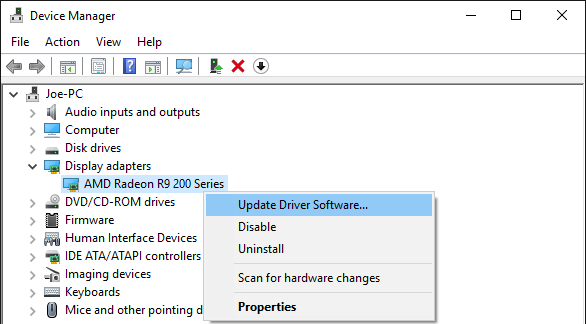
På den anden side kan det være, at det faktisk er den nyeste driver, der forårsager problemet og Windows 10s ønske om at tvinge opdateringer til dig Fordele og ulemper ved tvungen opdateringer i Windows 10Opdateringer ændres i Windows 10. Lige nu kan du vælge og vælge. Windows 10 tvinger imidlertid opdateringer til dig. Det har fordele som forbedret sikkerhed, men det kan også gå galt. Hvad mere ... Læs mere viser sig besværligt. Du kan gå tilbage til en ældre driverversion ved hjælp af Enhedshåndtering.
Højreklik enheden, vælg Ejendomme, skift til Chauffør fanen, og klik derefter på Rul tilbage driver. Hvis denne indstilling ikke er tilgængelig, skal du i stedet for at vælge Egenskaber vælge Afinstaller. Følg derefter trinnene i afsnittet ovenfor for manuelt at installere den ønskede version.
For mere information, se vores guide på hvordan man tager kontrol over driveropdateringer tilbage Tag tilbage kontrol over driveropdateringer i Windows 10En dårlig Windows-driver kan ødelægge din dag. I Windows 10 opdaterer Windows Update automatisk hardwaredrivere. Hvis du lider af konsekvenserne, så lad os vise dig, hvordan du ruller din driver tilbage og blokerer for fremtiden ... Læs mere . Her finder du, hvordan du forhindrer Windows 10 i at automatisk opdatere dine drivere, hvilket er vigtigt hvis du har rullet tilbage fra den nyeste version og ikke ønsker, at den skal installeres igen uden din tilladelse.
2. Gendanne gamle visuelle elementer
Windows 10 har en masse gode, eksklusive funktioner - som Cortana, den virtuelle assistent Sådan får du Cortana til at organisere dit livDit liv er så komplekst, at du fortjener en personlig assistent. Mød Cortana, din virtuelle assistent, der er klar til at tjene på spidsen af din tunge. Vi viser dig, hvordan du effektivt delegerer opgaver til Cortana. Læs mere - men det visuelle design af systemet er ikke for alle. Hvis du var fan af, hvordan tingene så ud på forhånd, skal du ikke være bange. Det er hurtigt og nemt at bringe en række visuelle elementer tilbage.
For eksempel kan du få meddelelsesområdets ur til at se ud som i Windows 7. For dette skal du trykke på Vind + R, input regedit, og klik derefter på Okay. Naviger derefter til denne registreringsdatabase sti:
HKEY_LOCAL_MACHINE \ SOFTWARE \ Microsoft \ Windows \ CurrentVersion \ ImmersiveShell
Vælg Rediger> Ny> DWORD (32-bit) værdi og navngiv det UseWin32TrayClockExperience. Nu, Dobbeltklik DWORD, indstil Værdidata til 1, og klik derefter på Okay.
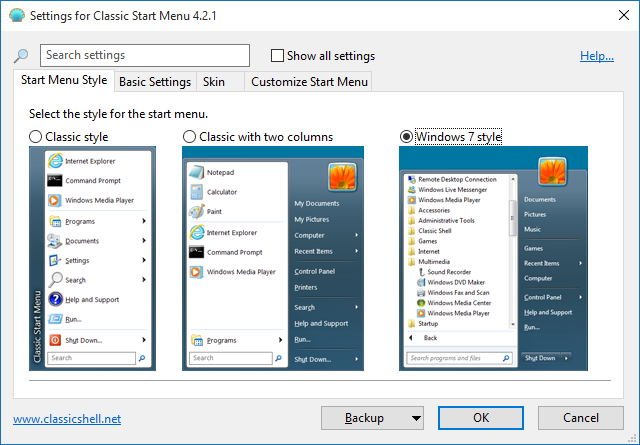
Windows 10 så også tilbagevenden af Start-menuen, denne gang ved at kombinere det traditionelle look med de fliser, der blev introduceret i Windows 8. Men hvis dette stadig ikke er noget for dig, så tjek et program, der hedder Klassisk skal som giver dig mulighed for fuldt ud at tilpasse Start-menuen og vende den tilbage til tidligere herlighed.
For flere tip til, hvordan du bringer ældre æstetik tilbage, som at fjerne låseskærmen og ændre lydstyreskyderen, se vores guide til hvordan man får Windows 10 til at ligne Windows 7 Sådan får du Windows 10 til at ligne Windows 7Windows 10 introducerede mange opdaterede, og det visuelle design blev ikke skånet. Hvis du foretrækker Windows 7's æstetik, viser vi dig de trin, du skal tage for at efterligne dens brugergrænseflade. Læs mere .
3. Find udskiftningsprogrammer
Du har måske fundet, at nogle af de standard Windows-programmer, du ofte brugte, forsvandt, når du opgraderede til Windows 10. Det er sandt, Microsoft har trukket ting som Windows Media Center, desktop-gadgets og forudinstallerede spil. Men du kan bringe dem tilbage, omend nogle med støtte fra tredjepartsudviklere.
For det første kan Windows Media Center være væk, men der er masser af programmer tilgængelige online, der vil tilbyde dig den samme funktionalitet (og mere.) Vi har afrundet disse i vores alternativer til Windows Media Center 5 alternativer til Windows Media Center til Windows 10Windows 10 vil tilbyde mange nye funktioner, men nogle gamle foretrukne udskrives. Windows Media Center understøttes ikke længere. Her er et alternativt mediecenter-program, der er kompatibelt med Windows 10 til at tage ... Læs mere . Hvis disse ikke er gode nok, kan du prøve og installere Windows Media Center på Windows 10 Sådan får du Windows Media Center i Windows 10 og dens begrænsningerWindows 10 kan trods alt køre Windows Media Center. Det understøttes dog ikke officielt, hvilket skaber begrænsninger, som muligvis ikke får dig til at ønske det til sidst. Lad os spare dig for tiden og forklare ... Læs mere . Du finder også ud af, at DVD-afspilning ikke understøttes som standard, men dette kan let afhjælpes ved hjælp af VLC medieafspiller.
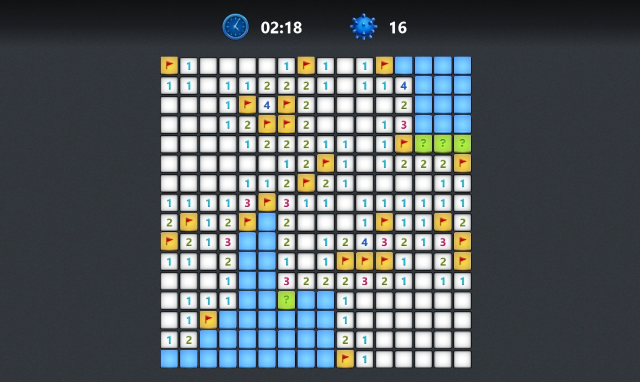
For det andet blev gadgets droppet i Windows 8 til fordel for levende fliser, men de har stadig deres brug til at vise information som vejret eller CPU-brugen på skrivebordet. Hvis du vil have gadgets i Windows 10, så tjek vores vejledning til hvordan man bringer desktop-gadgets tilbage Sådan får du Windows 10-gadgets til dit skrivebordDesktop-gadgets blev fjernet i Windows 8. Her er, hvordan du kan bringe widgets tilbage til dit Windows 10-skrivebord. Læs mere . Hvis det kun er de noter, du har efter, er dette stadig tilgængeligt - bare foretage en systemsøgning efter sticky notes.
Endelig, hvis du var fan af de enkle, men alligevel tidskrævende spil som Minesweeper og Solitaire, kan du have været chokeret over at se, at det eneste forudinstallerede spil på Windows 10 er Candy Crush. Disse spilfavoritter er stadig tilgængelige, du skal bare downloade dem gratis fra butikken. Microsoft Solitaire Collection og Microsoft Minesweeper kan hurtigt installeres sammen med en række andre apps og spil.
4. Gå offline og lokal
Windows 10 var en succesrig lancering for Microsoft, men en af de største bekymringer, som brugerne havde, var over privatlivets fred. Det er sandt, at Windows 10 vil indsamle en masse data som standard, især sammenlignet med de foregående operativsystemer. Hvis du ikke gjorde det konfigurere dine privatlivsindstillinger under installationen Sådan konfigureres Windows 10 Privacy Settings under installationenHvis du installerer Windows 10 for første gang, er du muligvis utilfreds med antagelserne, som Microsoft gør, når du vælger deres forudindstillinger for Express under installationen. Hvilke friheder tager Microsoft med dit privatliv? Læs mere , er det stadig muligt nu.
Det første trin, du kan tage, er at skifte din brugerkonto fra en Windows-konto, som synkroniserer dine indstillinger og filer, til en lokal konto. Tryk på for at gøre det Windows Key + I for at starte indstillinger og klikke på Konti. Du vil se Log ind med en lokal konto i stedet øverst i vinduet, hvis du i øjeblikket bruger en Windows-konto. Klik på linket, bekræft adgangskoden, og følg guiden igennem til slutningen for at skifte.
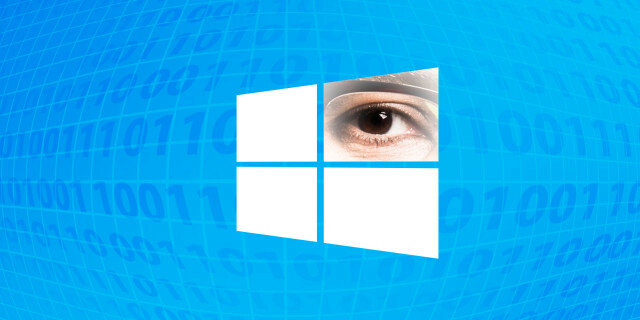
Et af de vigtigste områder at udforske er dine personlige indstillinger. Tryk på for at få adgang til dette område Windows Key + I for at starte indstillinger, vælg derefter Privatliv. Gå gennem hvert af de venstre menupunkter i tur og orden, og sluk for de funktioner, der vedrører dig. For eksempel under Generel skal du muligvis slå annoncerings-id-sporing fra. Du ønsker måske også at gå til Kamera og deaktiver bestemte apps fra at få adgang til dit kamera.
For at få flere oplysninger om, hvordan du regenererer dit privatliv, kan du læse vores vejledning om alt hvad du har brug for at vide om Windows 10's privatliv Alt hvad du har brug for at vide om Windows 10s privatlivsproblemerSelvom Windows 10 har nogle problemer, som brugerne skal være opmærksomme på, er mange påstande blevet sprængt i forhold. Her er vores guide til alt hvad du har brug for at vide om Windows 10's privatlivspolitiske problemer. Læs mere , såvel som vores liste over standard Windows 10-indstillinger, som du skal kontrollere to gange 7 Standard Windows 10-indstillinger, du skal kontrollere med det sammeMicrosoft tog nogle tvivlsomme beslutninger med Windows 10. Nogle af dens standardindstillinger bør ikke overlades alene. Vi viser dig, hvordan du forbedrer privatlivets fred, sparer båndbredde, reducerer distraktion og meget mere. Læs mere .
5. Foreslå forbedringer
Hvis Windows 10 ikke er helt der for dig, kan du prøve at foreslå funktioner direkte til Microsoft. For at gøre dette skal du foretage en systemsøgning efter Windows Feedback og vælg det relevante resultat. Selvom du bliver nødt til at bruge en Microsoft-konto for at deltage, giver denne applikation dig mulighed for at foreslå nye funktioner og stemme på dem, som andre brugere har rejst.

Windows 10 er et stadigt voksende operativsystem, hvor nye funktioner og bugs ofte rettes. Og Microsoft lægger mærke til den feedback, der foreslås i appen. Inden Windows 10 blev lanceret til offentligheden, så vi på de mest anmodede funktioner fra offentligheden Microsoft er Crowd-sourcing-ideer - Bedste anmodninger til Windows 10Microsoft har taget forespørgsler fra brugere om, hvad de vil se i Windows 10, og vi har samlet nogle af de bedste forslag, de har modtaget. Læs mere . Selvom ikke alle disse blev implementeret, var der dog et vist antal af dem. Og nogle, som bedre lokal sprogstøtte til Cortana, tilføjes gennem opdateringer.
Selvfølgelig, dit forslag er ikke garanteret at blive til virkelighed, og der vil heller ikke være en hurtig opløsning på det (medmindre af tilfældighed!), men det er godt, at du kan have en direkte indflydelse på de fremtidige forbedringer af det operativsystem, du er ved brug af.
Nedgraderede du?
Windows 10 er ikke for alle. Det har bestemt stadig nogle funktioner, der skal forbedres 7 Egenskaber, jeg ønsker Windows 10 havde (udført ret)Windows 10 er et kontroversielt udyr. Mange elsker det, andre kan ikke finde andet end fejl. Vi har opsummeret funktioner, der kunne have været gjort bedre eller mangler i første omgang. Læs mere . Og mens det angiveligt er Microsofts sidste operativsystem Den seneste Windows 10-version vil ikke være den sidsteHvad er den seneste Windows 10-version? Hvor længe understøttes det? Og hvorfor skiftede Microsoft til en servicemodel? Svar inden for! Læs mere , kan du holde dig til Windows 7 eller 8 og stadig være helt fin, selvom du ikke får det eksklusive funktioner som DirectX 12 Windows 10 er for spillere: 6 funktioner, du vil elskeDu vil bruge Windows 10 til spil! Uanset om det streamer dine Xbox One-spil til din pc, bruger Xbox-appen, eller nyder højtydende spil med DirectX 12, Windows 10 forbedrer din ... Læs mere .
Men måske har vi overbevist dig om at holde sig til det. Efter tilpasning af indstillinger eller løsning af tekniske problemer kunne du opdage, at Windows 10 er netop det, du ønskede af et operativsystem.
Overvejede du nedklassificering fra Windows 10? Hvad var vippepunktet? Eller, hvad overbeviste dig om at holde sig til det?
Billedkreditter:ned ad trapperne af Dream_master via Shutterstock
Joe blev født med et tastatur i hænderne og begyndte straks at skrive om teknologi. Han er nu en fuldtids freelance skribent. Spørg mig om Loom.

